随着科技的快速发展,越来越多的人开始使用U盘作为系统启动盘。本文将详细介绍如何在Dell台式机上设置U盘启动,并提供一些需要注意的事项。
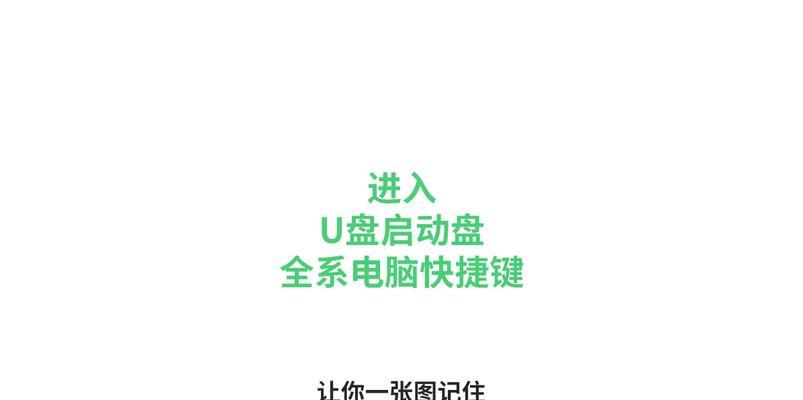
了解U盘启动的概念及优势
U盘启动是指将操作系统安装到U盘中,使电脑能够通过U盘启动系统。与传统硬盘启动相比,U盘启动具有便携性、可移动性和兼容性强等优势。
准备一只可用的U盘
选择一只容量大于8GB的U盘,并确保其数据已备份。同时,在选择U盘时要注意其兼容性,最好选择品牌较好的产品。
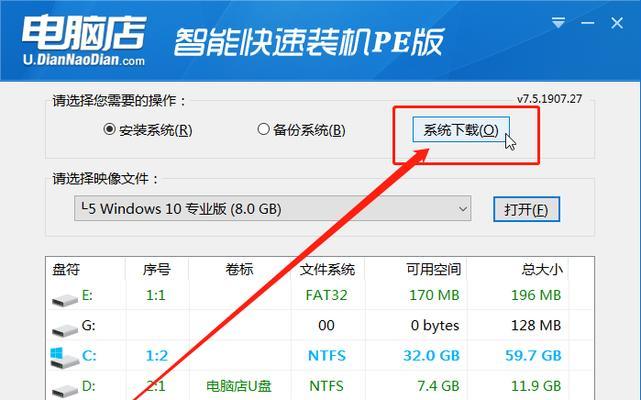
下载并安装Dell系统制作工具
访问Dell官方网站,下载并安装适用于您的台式机型号的系统制作工具。此工具将帮助您将操作系统镜像文件制作成可启动的U盘。
准备操作系统镜像文件
下载并保存您所需的操作系统镜像文件,确保其与您的Dell台式机型号兼容。常见的操作系统镜像文件包括Windows10、Ubuntu等。
插入U盘并打开Dell系统制作工具
将U盘插入电脑的USB接口,然后打开之前安装的Dell系统制作工具。在工具中选择U盘作为启动介质,并选择正确的操作系统镜像文件。
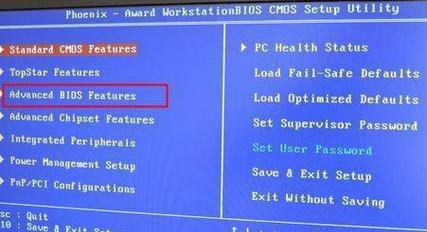
启动台式机并进入BIOS设置
重启Dell台式机,在开机画面出现时按下相应的按键(通常是F2或Delete键)进入BIOS设置界面。
调整启动顺序
在BIOS设置界面中,找到启动选项,并将U盘启动选项置于硬盘启动选项之前,确保电脑在启动时首先检测U盘。
保存设置并重启电脑
确认设置正确后,保存修改并重启电脑。此时,Dell台式机将会从U盘中加载操作系统,而不是从硬盘中启动。
选择安装系统
根据操作系统安装界面的指示,选择相应的语言、时区等选项,并开始安装操作系统。
耐心等待系统安装完成
系统安装过程可能需要一些时间,请耐心等待。在安装过程中,不要拔出U盘或关闭电脑。
重启电脑并检查系统
安装完成后,重新启动电脑。如果一切正常,您的Dell台式机将会从已安装的操作系统启动。
移除U盘并恢复BIOS设置
在确保系统正常启动后,可以将U盘从电脑中拔出,并在BIOS设置中恢复默认的启动顺序。
注意事项:备份数据和选择可靠的镜像文件
在进行U盘启动设置前,务必备份重要的数据,并选择可靠的操作系统镜像文件以避免出现安装错误或损坏的情况。
注意事项:慎重修改BIOS设置
在修改BIOS设置时,要格外慎重。错误的设置可能导致电脑无法启动或其他问题。如不确定,请参考Dell官方文档或寻求专业帮助。
通过本文所介绍的步骤和注意事项,您可以成功地在Dell台式机上设置U盘启动,并享受U盘启动带来的便利和灵活性。记得备份数据并选择可靠的操作系统镜像文件,以确保成功安装操作系统。





